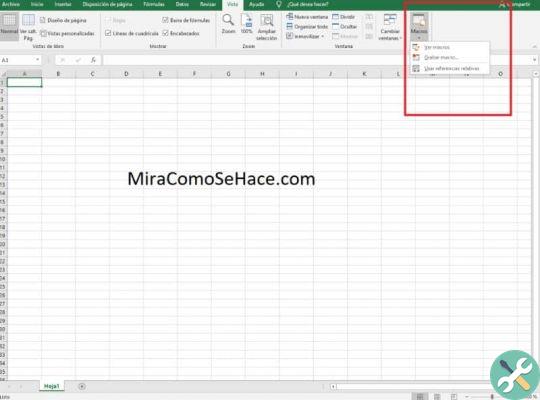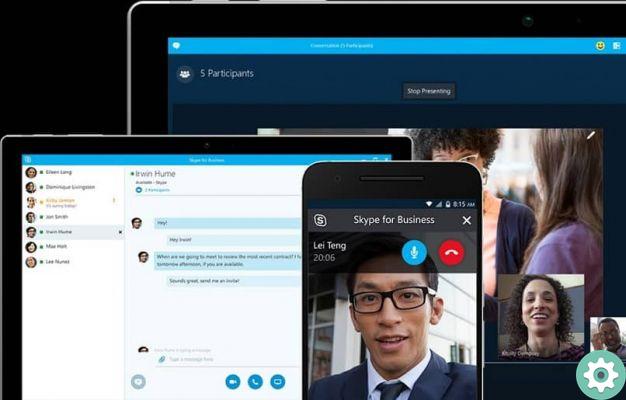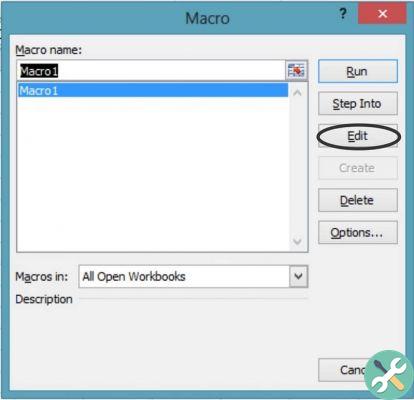Les imprimantes sont un ajout essentiel à tout ordinateur de bureau ou portable. Disposer de ces équipements à la maison ou au bureau est synonyme de faciliter les démarches ou accélérer les délais d'obtention des documents.
Au fil des années, ils ont développé leur potentiel, étant multifonctionnels et étendre leurs capacités d'impression au point où vous pouvez imprimer des photos d'une qualité tout simplement époustouflante, ainsi que numériser des photos et des documents de différentes tailles.
L'émergence des imprimantes sans fil
L'un des problèmes les plus ennuyeux avec les imprimantes, et vous serez peut-être d'accord avec cela, concerne les câbles. Bien que les imprimantes ne nécessitent pas trop de prises, leurs câbles ont tendance à avoir une longue rallonge, ce qui devient une nuisance.
C'est ainsi que les fabricants ont commencé développer des idées pour éliminer le câble connecter l'imprimante à l'ordinateur. C'est en 1995 que la première a été conçue : HP a lancé l'imprimante LaserJet 5P, la première avec une fonctionnalité sans fil grâce à la technologie infrarouge.

Le WiFi a été créé en 1997, et il n'a fallu que peu de temps pour l'attendre troupe du premier imprimantes avec connexion WiFi, facilitant la façon d'utiliser cet outil important.
Compatibilité des équipements
Il existe actuellement de nombreux les systèmes d'exploitation étant développement, c'est pourquoi on ne peut pas dire avec une certitude absolue que les imprimantes sont compatibles avec n'importe quel système d'exploitation, mais au moins elles sont compatibles avec les plus utilisés, principalement Microsoft.
Mais, si vous avez un Mac chez vous ou au bureau, ne vous inquiétez pas, la grande majorité des imprimantes sont compatibles avec le système d'exploitation Apple, vous pouvez donc les installer et les configurer sans aucun problème.
Installation et configuration d'une imprimante sous Mac OS
Maintenant, si vous n'êtes pas très au courant du processus d'installation et de configuration d'une imprimante pour les ordinateurs Mac à l'aide du Compatibilité connexion WiFi, il n'y a aucune raison de désespérer.
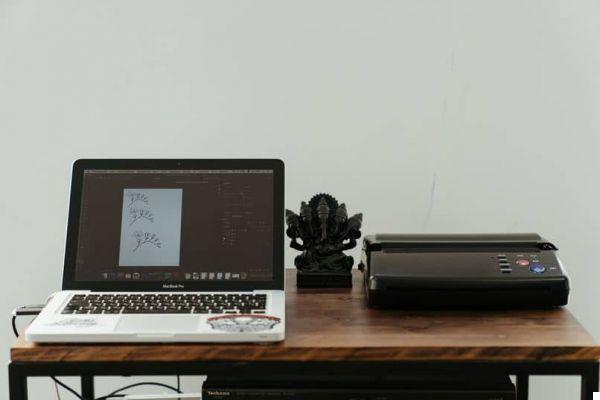
Cet article est un vrai cadeau, car ici vous aurez un guide simple pour installer et configurer votre imprimante sans aucun problème majeur et vous pouvez tirer le meilleur parti de toutes ses fonctionnalités.
Comment installer?
Le processus d'installation n'est pas extraordinaire. Les nouvelles imprimantes de ils sont généralement livrés avec un CD qui contient le programme d'installation du modèle. Cependant, si vous n'avez pas ce CD, ne vous inquiétez pas, vous pouvez visiter le site Web du fabricant et télécharger le programme d'installation rapidement et facilement.
Après tout, c'est à peu près connecter l'imprimante à l'alimentation, exécutez le programme d'installation et suivez pas à pas ce que ladite application indique. Les étapes ou étapes d'installation peuvent varier selon le fabricant, mais sont généralement très simples.
A configurer avec le WiFi !
L'une des étapes décisives de la configuration de l'imprimante sur Mac OS et tout autre système d'exploitation. Il s'agit de la section relative au support d'installation de votre imprimante, il y en a deux : via le câble USB ou via une connexion sans fil.
Pour installer votre imprimante sur un réseau sans fil, vous devez prendre en compte quelques éléments afin de réussir l'installation :
- Faites-en le même réseau auquel votre ordinateur est connecté.
- Connaissez le type de réseau auquel vous connecterez votre imprimante. Si c'est public, il n'y aura pas de problèmes majeurs, si c'est privé non plus. Cependant, vous devez avoir le mot de passe pour que le réseau sans fil se connecte. De même, aucune option de filtrage n'est activée sur cette connexion, ce qui peut rendre difficile ou impossible la connexion à l'imprimante.
- L'imprimante doit être dans un endroit où elle peut maintenir la connexion WiFi en douceur.
Imprimante installée
Le reste est un jeu d'enfant, car l'application d'installation du fabricant fait à peu près le reste du travail. De cette façon, votre principal outil commercial est prêt à l'emploi et vous pouvez en tirer le meilleur parti.